Series Thực hành quản lý Task với Backlog - P.2
Bài đăng này đã không được cập nhật trong 6 năm
Hướng dẫn các thao task với Task
Tạo task mới
Để trải nghiệm quản lý dự án bằng các công cụ, hãy thử với Backlog - một công cụ quản lý dự án chỉ được sử dụng bằng trình duyệt web. Tham khảo Backlog ở đây.
Đầu tiên chúng ta sẽ tạo dự án trên Backlog. Chúng ta sẽ ví dụ dự án lần này là thiết kế một website đơn giản.
Thêm tiêu đề
Để hoàn thành dự án thì hãy liệt kê tất cả những task quan trọng ra. Ví dụ, lần này sẽ tạo task "Thiết kế design màn hình Top".
Đầu tiên hãy login vào Backlog và chọn dự án. Từ menu, chọn mục 課題の追加/ Add issues
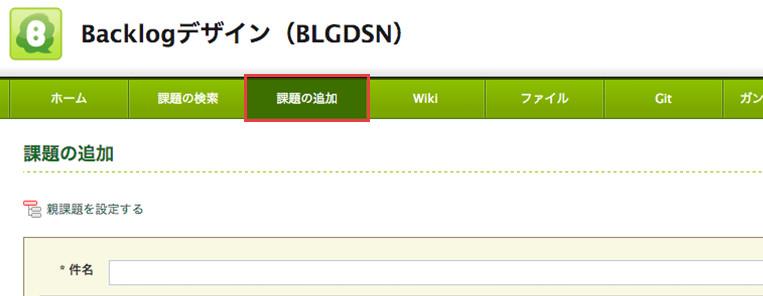
Nhập nội dung khái quát, chi tiết
Nhập khái quát nội dung Task vào 件名/Name và chi tiết task vào 詳細/Detail
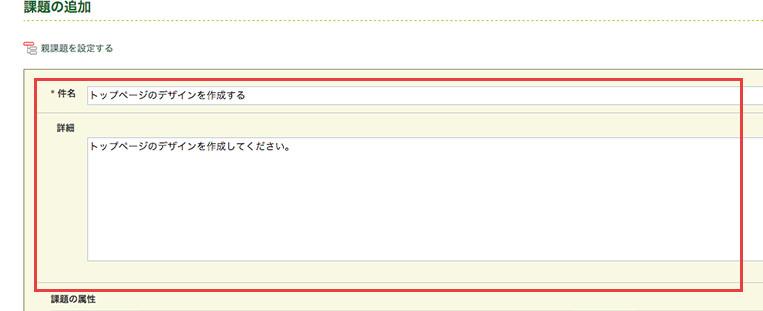
Chọn người chịu trách nhiệm task đó
Nhập người chịu trách nhiệm cho task đó. Những người dùng đã được thêm vào dự án thì sẽ lựa chọn được. Nếu như chưa có những người dùng cần thiết thì hãy đăng kí và thêm vào dự án nhé.
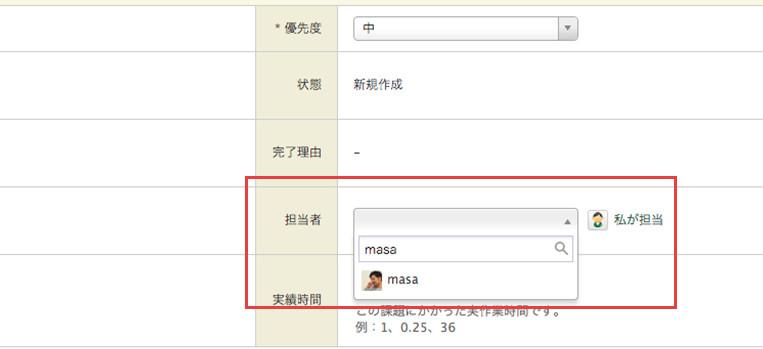
Nhập deadline
Nhập deadline cho task đó. Khi click vào Date thì sẽ hiển thị ra Calendar để lựa chọn.
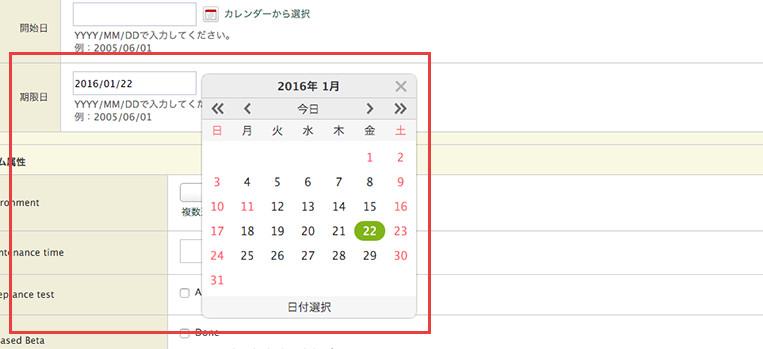
Thêm task
Click vào button 追加/Add ở dưới cùng màn hình

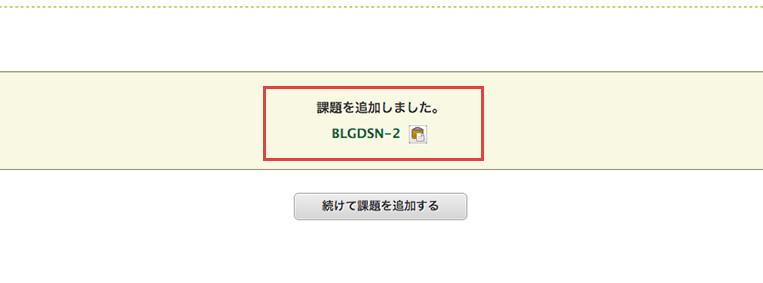
Đến đây thì việc tạo task đã hoàn tất, hãy tiếp tục tạo những task quan trọng khác nhé.
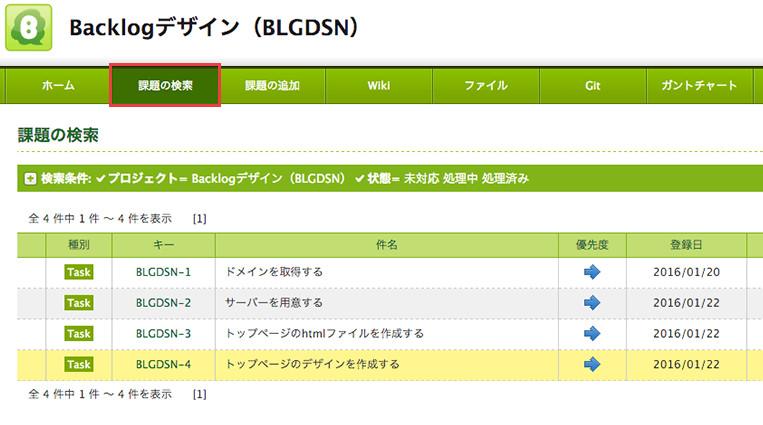
Vậy, bạn đã có thể danh sách hóa những task quan trọng để phục vụ cho việc Tạo một website rồi.
Cập nhật task
Sau khi tạo task, dựa theo độ ưu tiên và deadline mà các task sẽ được triển khai tuần tự. Khi bắt tay vào thực hiện task, hãy đổi trạng thái của task từ 「未処理/Chưa xử lí」sang 「処理中/Đang xử lí」nhé. Bằng cách thay đổi trạng thái của task thì những thành viên khác có thể hiểu được là task đó đã được bắt đầu xử lí.
Dưới đây là các bước để thiết lập cập nhật lại trạng thái những task đã tạo.
Tìm tiêu đề
Từ Menu, chọn 「課題の検索/Tìm tiêu đề」.
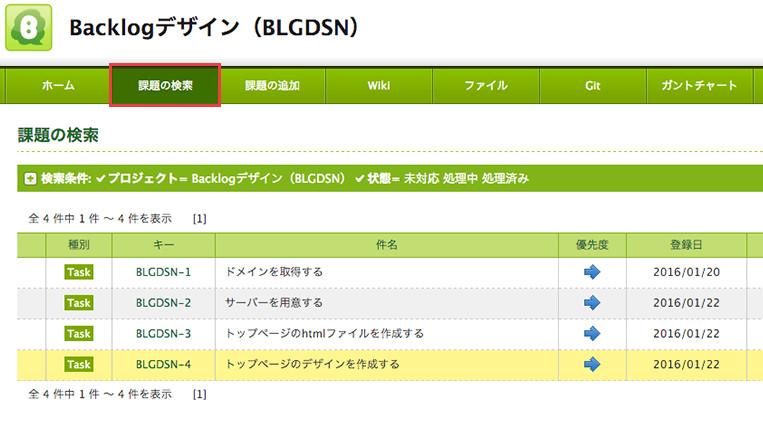
Chọn 編集/Chỉnh sửa
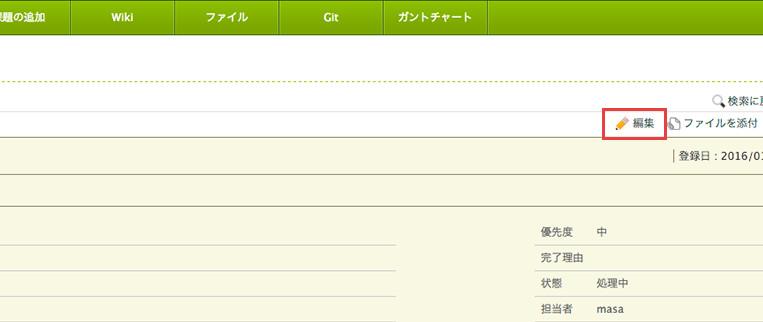
Chọn mục muốn thay đổi trong list xổ xuống, VD lần này sẽ thay đổi thành 処理中/Đang xử lí
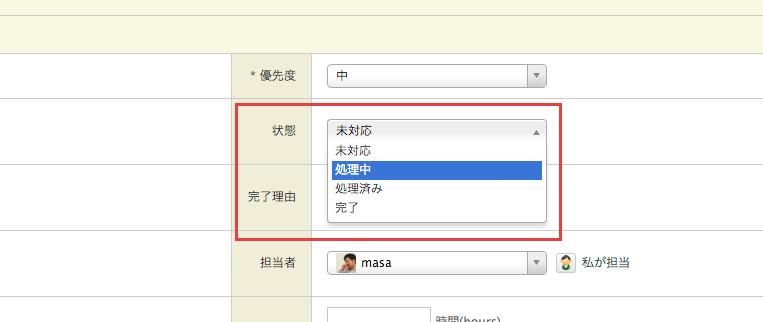
Lưu thay đổi
Nhấn vào nút 保存/Lưu
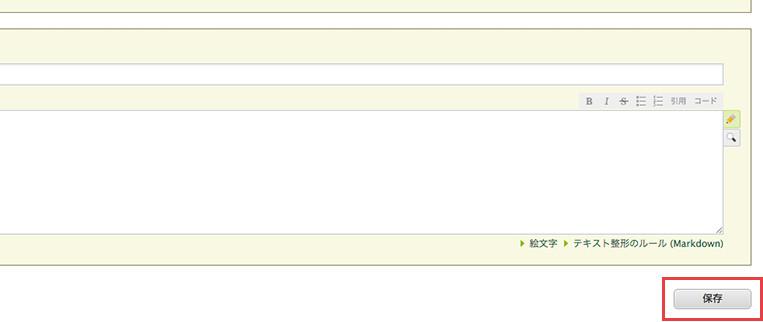
Như vậy, trạng thái của task đã được chuyển từ 「未処理/Chưa xử lí」sang「処理中/Đang xử lí」, và mọi người đều có thể hiểu được rằng task này đang được thực hiện.
Cập nhật dễ dàng
Nếu việc triển khai task kết thúc, thì trạng thái của task đó sẽ được chuyển sang 「完了/Hoàn thành」. Trên Backlog, nếu muốn cập nhật dễ dàng thì bạn hoàn toàn có thể tùy chỉnh trực tiếp ở trong chi tiết của task đó.
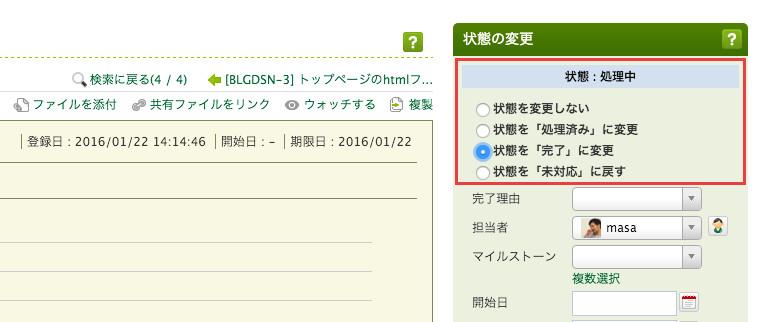
Tìm kiếm task
Chúng ta có thể lấy ra một số task cần thiết từ rất nhiều task bằng tính năng tìm kiếm. Từ Menu, chọn 「課題の検索/Tìm kiếm chủ đề」.
Tìm kiếm chủ đề
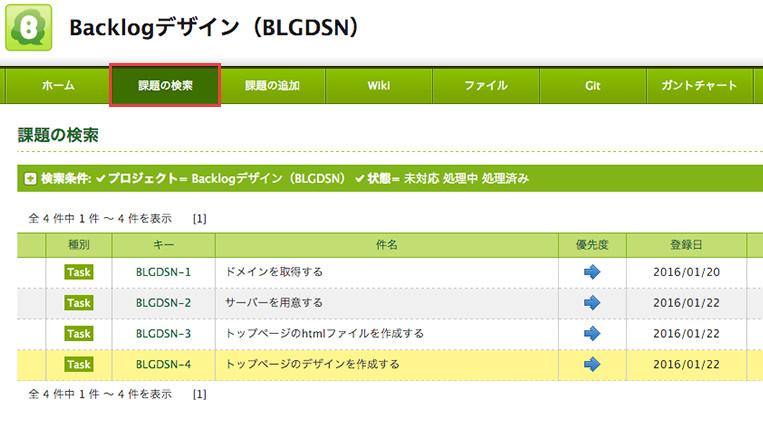
Kết quả tìm kiếm sẽ hiển thị với các điều kiện tìm kiếm mặc định. Điều kiện tìm kiếm mặc định là tất cả các task mà có trạng thái không phải là 「完了/Hoàn thành」, vì vậy, danh sách hiển thị là các task chưa hoàn thành.
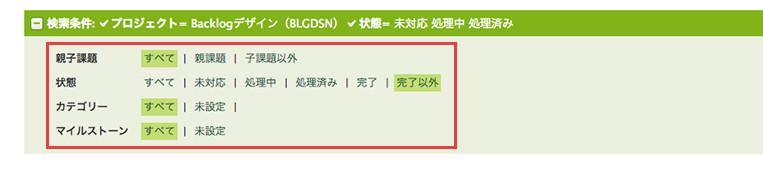
Thay đổi điều kiện tìm kiếm
Lần này, chúng ta hay cho hiển thị tất cả những task có trạng thái là 「完了/Hoàn thành」nhé. Click vào chữ 「完了/Hoàn thành」ở khung trạng thái trong điều kiện tìm kiếm.
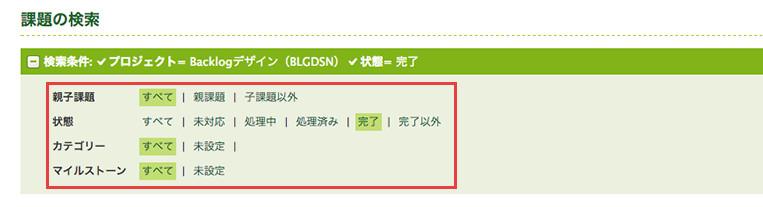
Những task có trạng thái "Hoàn thành" sẽ được hiển thị
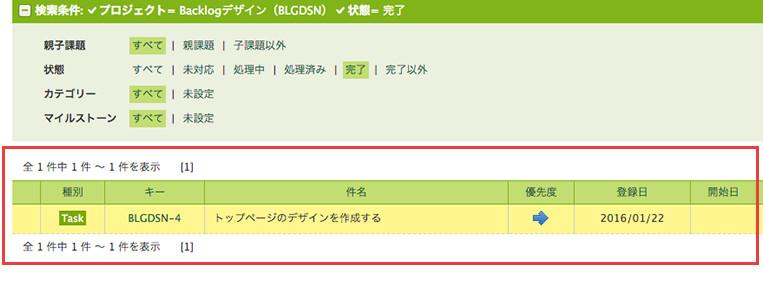
Tìm kiếm bằng Keyword
Chúng ta cũng có thể tìm kiếm bằng cách nhập trực tiếp keyword vào ô phía trên cùng, bên phải. VD: nhập ドメイン/Domain

Những task có keyword tương ứng sẽ được hiển thị

Note
Ngoài những cái trên ra thì chúng ta còn rất nhiều điều kiện tìm kiếm khác nhau. Bằng cách click vào 「高度な検索/Tìm kiếm nâng cao」, chúng ta có thể thực hiện tìm kiếm bằng nhiều điều kiện khác nhau.
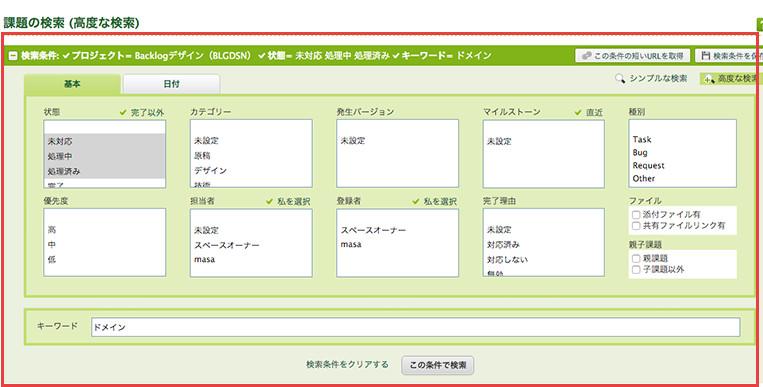
Biểu đồ Gantt
Biểu đồ Gantt giúp cho việc nắm bắt tiến độ dự án trong tổng thể toàn dự án đó.
Hãy thử tạo tự động Biểu đồ Gantt từ các task. Việc đầu tiên phải chuẩn bị, đó là thiết lập Deadline vào các task. Ở màn hình chỉnh sửa task, hãy thiết lập deadline cho task đó.
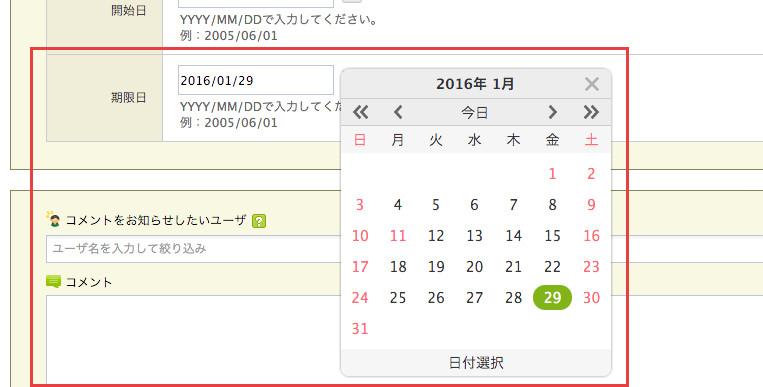
Click vào nút 「保存/Lưu」
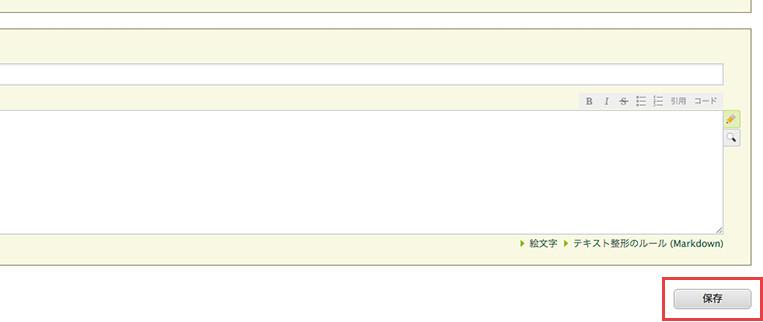
Màn hình Biểu đồ Gantt
Tương tự, hãy thiết lập deadline cho các task khác luôn nhé. Sau khi thiết lập xong deadline cho các task, từ Menu, chúng ta chọn 「ガントチャート/Biểu đồ Gantt」.
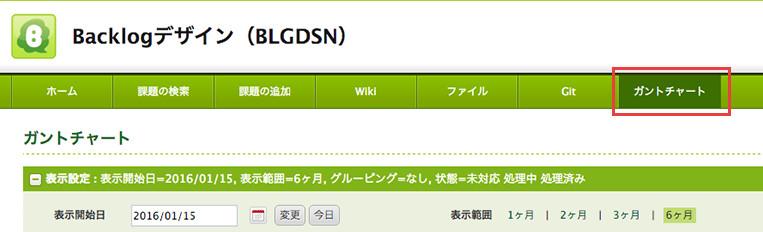
Biểu đồ Gantt sẽ được hiển thị dựa trên những thông tin của task
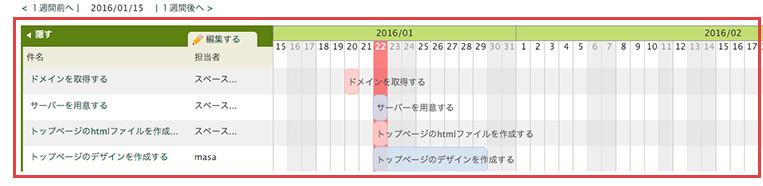
Nhìn vào biểu đồ Gantt, chúng ta có thể biết được task "Xử lí domain" đã bị quá deadline nhưng vẫn chưa được xử lí xong, vì vậy, cần nhanh chóng xác nhận và tìm hướng xử lí.
Vòng hoạt động
Chúng ta sẽ nói về những vòng xử lí chung đối với các task trong quá trình triển khai thực tế quản lí dự án bằng Backlog.
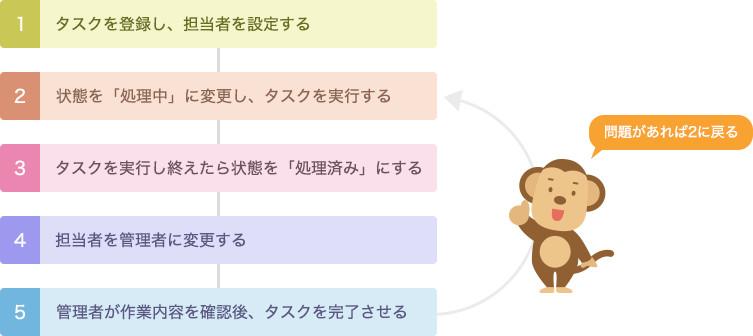
- Tạo task, thiết lập Người chịu trách nhiệm (PIC)
- Thay đổi trạng thái thành 「処理中/Đang xử lí」, tiến hành thực hiện task
- Sau khi thực hiện task, thay đổi trạng thái thành 「処理済み/Xử lí xong」
- Chuyển task cho Người quản lí
- Người quản lí sau khi xác nhận task, sẽ đóng task đó, chuyển trạng thái sang 「完了/Hoàn thành」. Nếu có vấn đề thì quay lại bước 2.
Theo flow này thì người quản lí sẽ xác nhận xem task đó đã thực sự xong chưa, vì vậy sẽ tránh được việc bỏ sót task. Tuy nhiên, việc tập trung quá nhiều thời gian để xác nhận task đôi khi sẽ làm cho người quản lí bị quá tải, từ đó gây ra việc trì trệ chung cho toàn dự án. Vì vậy, nếu bị vượt quá effort cho phép thì hãy phân chia bớt công việc cho những người xác nhận khác.
(Còn nữa...)
All rights reserved